CAD三维建模教程(详细)
CAD三维建模教程

CAD三维建模教程1. 确定建模目标:首先要明确建模的目标是什么,是建立一个零件,还是一个装配体,还是一个场景等等。
根据目标的不同,选择合适的建模软件。
常用的CAD软件有AutoCAD、Solidworks、Catia等,本教程以Solidworks为例进行讲解。
2. 设置工作环境:打开Solidworks软件后,首先要设置工作环境。
选择合适的工具栏和面板,可以根据个人习惯进行调整。
同时,设置单位和坐标系,以便后续建模时能更好地控制尺寸和位置。
3.建立基础几何体:在三维建模中,基础几何体如立方体、球体、圆柱等是构建零件或装配体的基础。
通过选择相应的工具,绘制所需几何体的主要特征。
可以使用绘制、旋转、拉伸等操作来创建和修改几何体。
4.建立特征:在基础几何体的基础上,通过添加特征来完善建模。
特征包括挖孔、倒角、扩展、切割等,可以通过选择工具栏上的相应操作来添加特征。
通过不同的特征,可以创建出具有复杂形状和特性的零件或装配体。
5.添加约束:约束是确保零件或装配体各部分之间关系稳定和准确的重要步骤。
选中需要约束的零件或装配体部分,然后选择适当的工具进行约束。
常用的约束有水平约束、垂直约束、平行约束等。
正确地约束零件可以防止零件或装配体不会在移动或变形时发生错误。
6.创建装配体:如果需要建立装配体,可以选择零件文件进行组装。
选择适当的工具,并按照实际情况将零件放置在正确的位置上。
使用各种约束工具,确保装配体部件之间的正确连接和适当的移动。
7.渲染和呈现:在完成建模后,可以将模型进行渲染和呈现,以使其具有更真实的外观和光照效果。
可以选择合适的渲染工具,并设置材质、光源、背景等参数,使模型在渲染后看起来更加真实和逼真。
CAD三维建教程(详细)

选择“修改”|“三维操作”|“剖切”命令 (SLICE),或在“实体”工具栏中单击“剖
切”按钮,都可以使用平面剖切一组实体。 剖切面可以是对象、Z轴、视图、 XY/YZ/ZX平面或3点定义的面(俯视图中使 用本命令比较准确)。
REV REVOLVE 旋转
HI HIDE
消隐
SHA SHADEMODE 着色
REG
面域
F 圆角 CHA 倒角
SL SLICE 剖切
INF INTERFERE 干涉
3A 3DARRAY 三维阵列
RR RENDER 渲染
Z
ZOOM
缩放PPAN Nhomakorabea平移
SEC SECTION 切隔
(工程实例)
印 向 馆
穆清阁—三维线框
选择“修改”|“三维操作”|“三维移动” 命令(3DMOVE),可以移动三维对象。执行 “三维移动”命令时,首先需要指定一个基 点,然后指定第二点即可移动三维对象 。
选择“修改”|“三维操作”|“三维旋转” 命令(ROTATE3D),可以使对象绕三维空间 中任意轴(X轴Y轴或Z轴) 、视图、对象或两 点旋转。
EXT拉伸命令:该命令可以拉伸闭合多段线,多边形,圆,椭圆,闭合样条 曲线和面域,不能包含在块中的对象,不能旋转具有相交或自交线段。
扫掠命令:画不同的一组截面形状可以沿着一条直 线或者曲线路径扫掠成一个实体。这样就可以扫掠
出很多旋转和拉升 都无法建出的截面 多样轴线多样的实 体。
放样命令:可将两个以上的 面放样成实体,而且面可以 是不同大小的不同截面。
cad三维建模入门教程

cad三维建模入门教程CAD三维建模入门教程第一章:介绍CAD三维建模1.1 什么是CAD三维建模?CAD三维建模是利用计算机辅助设计(CAD)软件进行三维物体建模的过程。
通过CAD三维建模,设计师可以在计算机环境中创建、编辑和展示三维物体,以便用于各种设计和制造任务。
1.2 CAD三维建模的应用领域CAD三维建模被广泛应用于工程、建筑、汽车、航空航天等行业。
它可以帮助设计师创建精确的三维模型,进行可视化设计和分析,并提高生产效率。
第二章:CAD三维建模软件介绍2.1 市场上常见的CAD三维建模软件市场上有许多CAD三维建模软件可供选择,如AutoCAD、SolidWorks、CATIA、Pro/ENGINEER等。
它们各具特点,适用于不同的设计任务和行业需求。
2.2 选择CAD三维建模软件的考虑因素在选择CAD三维建模软件时,可以考虑软件的功能、易用性、兼容性、价格等因素。
不同的软件可能适用于不同的用户和项目。
第三章:CAD三维建模基础知识3.1 坐标系和坐标系转换在CAD三维建模中,坐标系是一个重要的概念。
了解如何定义和使用坐标系,以及如何进行坐标系之间的转换,是进行三维建模的基础。
3.2 几何元素的创建在CAD三维建模中,可以通过绘制线段、多边形、曲线等基本几何元素来创建三维物体的基本形状。
掌握几何元素的创建技巧,对于进行精确的三维建模非常重要。
第四章:CAD三维建模技巧与操作4.1 构建复杂几何体除了基本的几何元素外,CAD三维建模软件还提供了各种工具和命令,可以帮助设计师构建复杂的几何体,如旋转体、扫掠体、拉伸体等。
4.2 进行材质和纹理的编辑CAD三维建模软件还可以对模型进行材质和纹理的编辑,以使其更加逼真。
设计师可以选择合适的材质、调整光照效果,以及应用纹理贴图等。
第五章:CAD三维建模实例5.1 设计一个简单的房屋模型通过一个房屋模型的设计实例,介绍CAD三维建模的实际操作步骤。
如何使用CAD进行三维建模
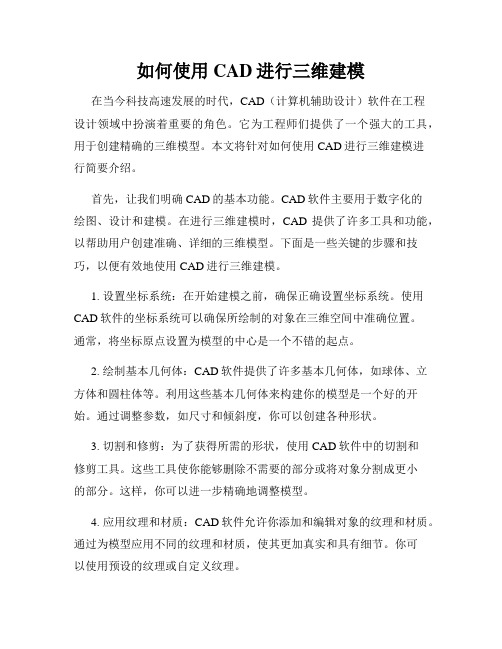
如何使用CAD进行三维建模在当今科技高速发展的时代,CAD(计算机辅助设计)软件在工程设计领域中扮演着重要的角色。
它为工程师们提供了一个强大的工具,用于创建精确的三维模型。
本文将针对如何使用CAD进行三维建模进行简要介绍。
首先,让我们明确CAD的基本功能。
CAD软件主要用于数字化的绘图、设计和建模。
在进行三维建模时,CAD提供了许多工具和功能,以帮助用户创建准确、详细的三维模型。
下面是一些关键的步骤和技巧,以便有效地使用CAD进行三维建模。
1. 设置坐标系统:在开始建模之前,确保正确设置坐标系统。
使用CAD软件的坐标系统可以确保所绘制的对象在三维空间中准确位置。
通常,将坐标原点设置为模型的中心是一个不错的起点。
2. 绘制基本几何体:CAD软件提供了许多基本几何体,如球体、立方体和圆柱体等。
利用这些基本几何体来构建你的模型是一个好的开始。
通过调整参数,如尺寸和倾斜度,你可以创建各种形状。
3. 切割和修剪:为了获得所需的形状,使用CAD软件中的切割和修剪工具。
这些工具使你能够删除不需要的部分或将对象分割成更小的部分。
这样,你可以进一步精确地调整模型。
4. 应用纹理和材质:CAD软件允许你添加和编辑对象的纹理和材质。
通过为模型应用不同的纹理和材质,使其更加真实和具有细节。
你可以使用预设的纹理或自定义纹理。
5. 运用组件和装配:对于复杂的模型,使用CAD软件的组件和装配功能是非常有用的。
你可以将多个部件组合成一个整体,以创建完整的模型。
这样,你可以轻松地对模型的不同部分进行修改和编辑。
6. 检查和修复模型:在完成建模之前,务必进行检查和修复模型中的错误和不规则。
CAD软件通常提供了一些检查工具,以检测模型中的问题,如闭合性或重叠部分。
修复这些问题可以确保模型的准确性和一致性。
7. 输出和分享模型:当你完成建模时,你可以将模型输出为不同的文件格式,如.STL或.STEP等。
这些文件格式可用于与其他CAD软件或3D打印机之间的交互。
CAD三维建模实例操作
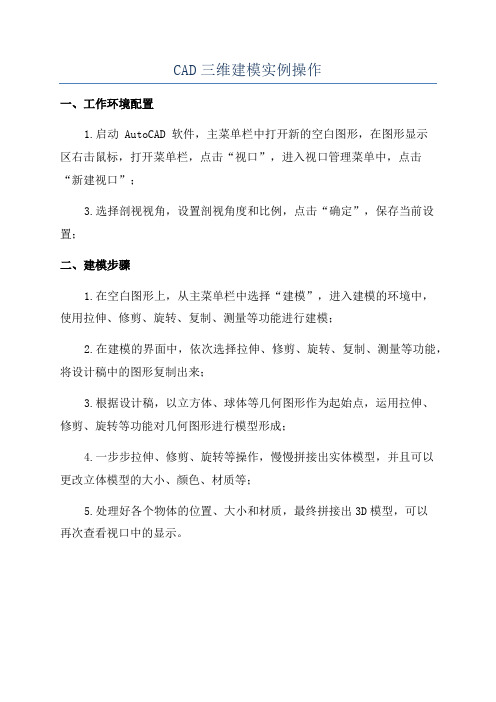
CAD三维建模实例操作
一、工作环境配置
1.启动 AutoCAD 软件,主菜单栏中打开新的空白图形,在图形显示
区右击鼠标,打开菜单栏,点击“视口”,进入视口管理菜单中,点击
“新建视口”;
3.选择剖视视角,设置剖视角度和比例,点击“确定”,保存当前设置;
二、建模步骤
1.在空白图形上,从主菜单栏中选择“建模”,进入建模的环境中,
使用拉伸、修剪、旋转、复制、测量等功能进行建模;
2.在建模的界面中,依次选择拉伸、修剪、旋转、复制、测量等功能,将设计稿中的图形复制出来;
3.根据设计稿,以立方体、球体等几何图形作为起始点,运用拉伸、
修剪、旋转等功能对几何图形进行模型形成;
4.一步步拉伸、修剪、旋转等操作,慢慢拼接出实体模型,并且可以
更改立体模型的大小、颜色、材质等;
5.处理好各个物体的位置、大小和材质,最终拼接出3D模型,可以
再次查看视口中的显示。
使用CAD进行三维建模的步骤和技巧
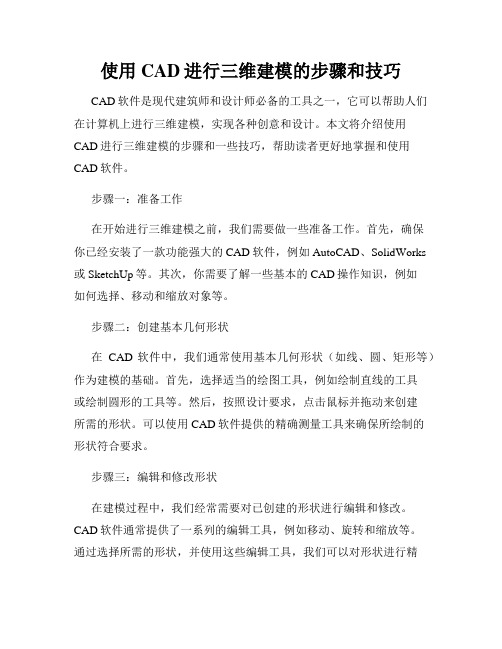
使用CAD进行三维建模的步骤和技巧CAD软件是现代建筑师和设计师必备的工具之一,它可以帮助人们在计算机上进行三维建模,实现各种创意和设计。
本文将介绍使用CAD进行三维建模的步骤和一些技巧,帮助读者更好地掌握和使用CAD软件。
步骤一:准备工作在开始进行三维建模之前,我们需要做一些准备工作。
首先,确保你已经安装了一款功能强大的CAD软件,例如AutoCAD、SolidWorks或SketchUp等。
其次,你需要了解一些基本的CAD操作知识,例如如何选择、移动和缩放对象等。
步骤二:创建基本几何形状在CAD软件中,我们通常使用基本几何形状(如线、圆、矩形等)作为建模的基础。
首先,选择适当的绘图工具,例如绘制直线的工具或绘制圆形的工具等。
然后,按照设计要求,点击鼠标并拖动来创建所需的形状。
可以使用CAD软件提供的精确测量工具来确保所绘制的形状符合要求。
步骤三:编辑和修改形状在建模过程中,我们经常需要对已创建的形状进行编辑和修改。
CAD软件通常提供了一系列的编辑工具,例如移动、旋转和缩放等。
通过选择所需的形状,并使用这些编辑工具,我们可以对形状进行精确定位和调整。
如果需要,还可以使用CAD软件提供的算术和几何操作工具对形状进行组合和分割。
步骤四:添加细节和特征建模过程中,我们需要向形状中添加各种细节和特征,使其更加真实和具有表现力。
在CAD软件中,我们可以使用绘制工具和编辑工具来创建和修改这些细节和特征。
例如,我们可以使用绘制线工具来添加纹理和图案,使用编辑工具来倒角和加强弱点等。
通过不断调整和修改,我们可以将形状打磨得越来越完美。
步骤五:应用材质和贴图为了使建模结果更加逼真,我们可以在CAD软件中应用材质和贴图。
CAD软件通常提供了一系列的材质库和贴图库,可以让我们轻松地为形状和表面添加不同材质的外观。
通过选择所需的材质和贴图,并将其应用到形状的表面上,我们可以实现不同材质和纹理的效果,使建模结果更加真实和具有层次感。
学会使用AutoCAD进行三维建模与渲染
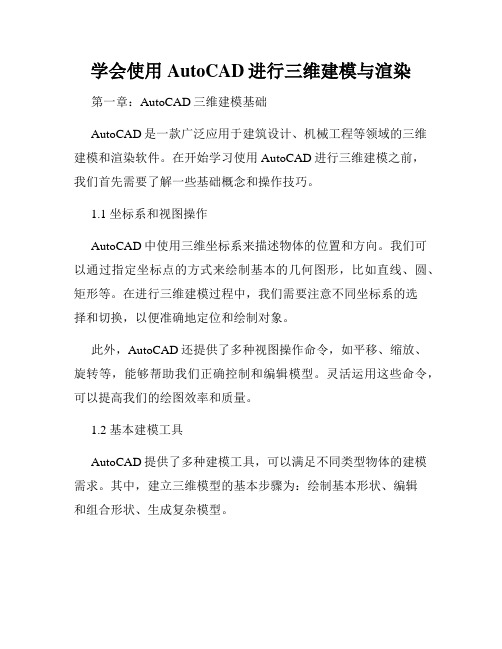
学会使用AutoCAD进行三维建模与渲染第一章:AutoCAD三维建模基础AutoCAD是一款广泛应用于建筑设计、机械工程等领域的三维建模和渲染软件。
在开始学习使用AutoCAD进行三维建模之前,我们首先需要了解一些基础概念和操作技巧。
1.1 坐标系和视图操作AutoCAD中使用三维坐标系来描述物体的位置和方向。
我们可以通过指定坐标点的方式来绘制基本的几何图形,比如直线、圆、矩形等。
在进行三维建模过程中,我们需要注意不同坐标系的选择和切换,以便准确地定位和绘制对象。
此外,AutoCAD还提供了多种视图操作命令,如平移、缩放、旋转等,能够帮助我们正确控制和编辑模型。
灵活运用这些命令,可以提高我们的绘图效率和质量。
1.2 基本建模工具AutoCAD提供了多种建模工具,可以满足不同类型物体的建模需求。
其中,建立三维模型的基本步骤为:绘制基本形状、编辑和组合形状、生成复杂模型。
我们可以使用直线、圆弧、矩形等命令绘制基本形状。
同时,AutoCAD还支持三维构建命令,如圆柱体、球体、锥体等,可以直接生成常见的几何体。
此外,AutoCAD还提供了编辑命令,如移动、旋转、拉伸等,可以对已有三维模型进行修改和调整。
通过组合和操作不同的基本形状,我们可以构建出更为复杂的模型。
第二章:高级三维建模技术除了基础的建模工具外,AutoCAD还提供了一些高级的三维建模技术,可以让我们更加方便地创建复杂的三维模型。
2.1 曲面建模技术曲面建模是AutoCAD中的一项重要技术,通过曲面建模,我们可以创建出更加真实和复杂的物体。
AutoCAD提供了多种曲面建模命令,如实体建模、线框建模、剖面建模等。
我们可以通过采用不同的曲面建模方法,根据实际需要选择合适的建模方式。
2.2 布尔操作布尔操作是一种将多个实体进行组合和剪裁的操作,可以帮助我们快速创建复杂的物体。
AutoCAD中的布尔操作包括并集、交集和差集等,通过灵活运用这些操作,我们可以有效地改变实体之间的关系,得到所需的模型。
CAD三维建模教程详解

CAD三维建模教程详解首先,进行CAD三维建模之前,我们需要有一个清晰的构思和设计方案。
例如,如果要设计一个建筑模型,我们需要知道建筑的形状、大小、材质等等。
在有了设计方案之后,我们可以开始进行实际的建模工作。
第一步是创建基本几何体。
对于建筑模型来说,我们可以使用长方体来代表建筑的主体。
在CAD软件中,我们可以选择“创建”或“绘制”工具,在绘图区域中绘制一个长方体。
然后,通过输入具体的尺寸和坐标来调整长方体的大小和位置。
第二步是进行细化和修饰。
通常情况下,建筑模型不仅仅是简单的长方体。
我们可能还需要添加门窗、楼梯、天花板等细节。
在CAD软件中,我们可以使用“布尔运算”等工具来进行细化。
例如,我们可以使用“布尔并集”将一个长方体和一个圆柱体合并在一起,以创建一个柱形的结构。
第三步是添加材质和贴图。
为了使建模更加逼真,我们可以给建筑模型添加材质和贴图。
CAD软件通常提供了各种不同类型的材质和贴图,我们可以选择适合我们设计的材质和贴图。
例如,我们可以给墙壁添加砖石贴图,给地板添加木质材质。
第四步是进行灯光和渲染设置。
在建模完成后,我们可以设置场景中的灯光效果。
灯光可以影响模型的明暗效果,从而提高逼真度。
此外,我们还可以设置渲染参数,以获得高质量的渲染效果。
通常情况下,CAD软件提供了多种渲染模式和参数,我们可以根据需要选择合适的设置。
除了以上的基本步骤外,CAD三维建模还需要一些技巧和注意事项。
首先,熟练掌握CAD软件的操作方法非常重要。
不同的CAD软件有不同的操作界面和工具栏,我们需要熟悉这些工具和操作方法,才能高效地进行建模工作。
其次,注意模型的准确性和精度。
CAD三维建模是一个精确的过程,因此我们需要确保模型的尺寸和位置都是准确的。
一些CAD软件提供了尺寸和坐标调整工具,我们可以使用这些工具来调整模型。
此外,灵活运用CAD软件的特殊功能也是提高建模效率的关键。
例如,一些CAD软件提供了“数组”工具,可以快速复制和排列相同或相似的构件。
cad三维建模基础教程

cad三维建模基础教程CAD三维建模基础教程导语:CAD(计算机辅助设计)是一种通过计算机软件进行工程设计、图形处理和模拟分析的技术,凭借其高效速度和精确度已成为现代设计领域的重要工具。
三维建模是CAD技术的重要应用之一,通过三维建模可以在计算机中生成具有真实感和实际尺寸的三维模型。
本教程将介绍CAD三维建模的基础知识和技巧,帮助初学者快速入门。
一、CAD三维建模概述三维建模是基于CAD软件的一种技术,通过在计算机中创建丰富的几何体和模型,从而将设计从二维转化到三维。
三维建模可以为工程师、设计师和制造商提供更直观、更精确的设计和分析平台。
二、CAD三维建模的基本操作1. 创建新的三维模型文件:打开CAD软件,选择“新建”命令,选择适当的模板和单位设置,创建新的工程文件。
2. 绘制基本几何体:通过绘图命令绘制基本的几何体,如线、圆、矩形等,可以使用CAD软件提供的绘图工具,也可以通过键盘输入绘图命令。
这些基本几何体将作为建模的基础。
3. 编辑和修改几何体:CAD软件提供了多种编辑和修改工具,可以对已创建的几何体进行移动、旋转、缩放、拉伸等操作,以满足具体的设计需求。
4. 创建复杂几何体:通过组合和变换基本几何体,可以创建出更复杂的几何体和模型。
例如,可以使用布尔运算对几何体进行求交、求并等操作,或者使用平移、旋转、缩放等操作对几何体进行变换。
三、CAD三维建模的工具和技巧1. 快捷键和命令:熟悉CAD软件提供的快捷键和命令,可以极大地提高工作效率。
例如,Ctrl+C和Ctrl+V可以复制和粘贴选定的几何体,Ctrl+Z可以撤销上一步操作,F3可以切换到3D视图等。
2. 快速选择和过滤:CAD软件通常提供了快速选择和过滤工具,可以根据特定的属性、图层或对象类型选择几何体。
这些工具可以大大简化复杂模型的选择和编辑。
3. 坐标系和参照:在三维建模过程中,坐标系和参照物非常重要。
可以通过设置和调整坐标系来精确定位和对齐几何体,也可以使用参照物作为基准进行建模。
在CAD中制作三维模型的步骤

在CAD中制作三维模型的步骤CAD(Computer-Aided Design)是计算机辅助设计的缩写,它是一种广泛应用于工程设计领域的软件工具。
使用CAD软件,人们可以通过计算机进行三维模型的设计和建模。
下面将介绍在CAD中制作三维模型的基本步骤。
1. 选择适合的CAD软件首先,根据个人需求和使用习惯选择一个适合的CAD软件。
市面上有许多知名的CAD软件可供选择,如AutoCAD、SolidWorks、CATIA等。
选择一个易于使用且具备建模和实时渲染等功能的软件。
2. 创建新的模型启动CAD软件后,点击“新建”按钮或菜单选项以创建一个新的模型文件。
根据需要选择合适的模型类型,例如平面模型、立体模型或曲面模型。
3. 绘制基础几何图形使用CAD软件的绘图工具,如直线、圆、矩形等,在建模界面上绘制基础的几何图形。
通过组合和变换这些图形,逐步搭建出所需的三维模型的基本形状。
4. 进行形状编辑和变形通过CAD软件的编辑和变形工具,如拉伸、旋转、扔掉、倒圆等,对绘制的基础几何图形进行进一步的编辑和变形。
可以调整图形的大小、形状和位置,以实现三维模型的精细化调整。
5. 添加细节和功能性元素在基本形状的基础上,可以使用CAD软件提供的绘图和设计工具,进行更加细致的设计。
例如,添加棱角、倒角、斜面和孔洞等细节,以及任何所需的功能性元素。
6. 进行纹理和材质的设置使用CAD软件中的纹理和材质编辑工具,对模型表面进行设置。
可以选择不同的纹理和材质效果,添加颜色、纹理和反射效果,以使模型更加真实和具有视觉冲击力。
7. 添加光照和渲染效果通过CAD软件的光照和渲染功能,调整模型的光照效果和渲染效果。
通过添加光源、调整光线的角度和强度,以及设置阴影和反射等参数,使模型在呈现时更具逼真感。
8. 检查和修正错误在完成模型的建模和设计后,使用CAD软件的分析工具进行检查,以发现潜在的错误和问题,如重叠面、缺失面等。
及时修正这些错误,确保模型的准确性和可操作性。
使用CAD进行三维建模的步骤与技巧详解

使用CAD进行三维建模的步骤与技巧详解首先,需要选择一个CAD软件。
市场上有许多流行的CAD软件可供选择,例如AutoCAD、SolidWorks、SketchUp等。
选择软件时要考虑其功能和适用性,以满足你的建模需求。
下面是CAD进行三维建模的步骤和技巧:1.确定建模目标:在开始建模之前,确定所要建模的对象是非常重要的。
明确建模目标有助于更好地规划建模过程,并避免在后期修改模型时浪费时间。
2.建立基本形状:使用CAD软件的基本建模工具,如线、圆、矩形等,来创建基本形状。
这些形状可以作为建模的基础,通过连接、修剪、合并等操作进行进一步的调整和细化。
3.添加细节:根据设计需求,使用CAD软件提供的工具和命令来添加细节。
这可能包括创建孔洞、倒角、螺纹等。
要熟练掌握这些工具和命令,以便能够准确地实现设计意图。
4.进行曲面建模:对于需要更加复杂的曲面形状,可以使用CAD软件提供的曲面建模工具。
这些工具可以通过控制参数来生成平滑的曲面,如二次曲面、贝塞尔曲线等。
需要花费一些时间来理解和熟练使用这些工具。
5.进行装配:如果需要模拟多个零件的组合或装配过程,可以使用CAD软件提供的装配模块。
这些模块允许将多个零件组合在一起,并模拟它们之间的关系和运动。
6.进行材质和纹理的渲染:完成建模后,可以为模型添加材质和纹理,以提高其逼真度。
CAD软件通常提供了材质库和纹理库,可以从中选择合适的材质和纹理,并将其应用于模型。
7.进行光照和渲染设置:在渲染模型之前,需要进行光照和渲染的设置。
这包括选择照明类型、设置照明强度和方向等。
这些设置对最终渲染结果的质量和真实感至关重要。
8.渲染和输出模型:使用CAD软件提供的渲染功能,将模型渲染为图片或视频。
在渲染过程中,可以调整渲染的质量和效果参数,以获得满意的渲染结果。
完成渲染后,可以将模型输出为图像文件或视频文件。
除了以上步骤之外,以下是一些进一步的技巧和建议:-练习基本建模技巧:熟练掌握CAD软件的基本建模工具是非常重要的。
CAD三维建模教程

CAD三维建模教程
一、CAD建模概述
CAD建模是指使用计算机辅助设计(CAD)程序来创建3D图像的过程。
CAD建模技术使用虚拟3D模型来表示实体,并使用数字化工具来创建、组装、修改和测量物体的尺寸,以及它们之间的复杂关系。
在CAD建模中,用户可以使用任何可用的功能来完成模型,包括参数化设计、平面设计、自由绘图、轮廓绘图、样本建模和融合技术等。
这些功能可以用来定义路径、设计定位点、移动模型并创建解算器等,以便将模型在立体空间中进行定位和移动。
CAD建模还可以使用特殊功能实现模型的拆分和组合,并可以实现物体拉伸、旋转等复杂的变换。
此外,它还可以使用特殊的工具来模拟材料的行为,如弹性、振动、热扩散等,以便测量模型中的物理特性。
二、使用CAD建模的具体步骤
1.确定模型类型:使用CAD建模之前,首先要确定要创建的模型的类型,可以是家具、汽车、机器等。
2.创建实体:可以使用CAD软件预定义的物体或自定义的物体创建
3D实体,也可以创建新的三维图形。
3.设计拉伸点:使用拉伸点来定义模型的形状,这些拉伸点可以使模型变形。
4.将对象组装:当创建完对象后,可以将各个部分组装成一个整体。
快速入门使用AutoCAD进行三维建模

快速入门使用AutoCAD进行三维建模AutoCAD是一款广泛应用于工程设计领域的计算机辅助设计软件。
它可以帮助用户创建、编辑和查看各种类型的设计图纸,并提供丰富的功能和工具来进行三维建模。
在本文中,我们将介绍如何快速入门使用AutoCAD进行三维建模,并按照以下方式进行章节划分。
第一章:AutoCAD三维建模的基本概念与界面介绍AutoCAD的三维建模是基于二维的CAD工具的延伸,它允许用户在X、Y和Z轴上创建和编辑三维对象。
首先,我们将介绍一些基本的三维建模概念,如坐标系、视图和实体。
然后,我们将向读者展示AutoCAD的界面,包括菜单栏、工具栏、命令行和属性编辑器。
第二章:三维建模的基本操作学习任何软件的第一步是熟悉基本操作。
在本章中,我们将介绍一些重要的三维建模操作,如平移、旋转和缩放。
我们还将学习如何创建基本的几何体,如立方体、球体和圆柱体,并对这些几何体进行编辑和变换。
第三章:使用命令进行三维建模AutoCAD提供了许多强大的命令和工具,可以帮助我们快速地进行三维建模。
在本章中,我们将介绍一些常用的命令,如绘制、修改和建立,以及如何使用这些命令来创建复杂的三维对象,如建筑物、机械零件和电路图。
第四章:三维表面建模除了基本的几何体外,AutoCAD还提供了三维表面建模的功能,用于创建更复杂的曲线和曲面。
在本章中,我们将学习如何使用曲线工具和曲面工具进行三维表面建模,并介绍一些常用的命令和技巧。
第五章:材质和贴图在三维建模中,材质和贴图可以赋予模型更加逼真和具体的外观。
在本章中,我们将学习如何为模型添加不同的材质和贴图,并调整其颜色、透明度和光照效果,以达到更好的渲染效果。
第六章:投影和渲染一旦我们完成了三维建模,就可以将其投影到二维平面上,并进行渲染。
在本章中,我们将介绍如何使用不同的视图和投影方式来呈现模型,以及如何调整渲染参数和光源,使其更加逼真。
第七章:三维组装和动画效果除了静态的建模外,AutoCAD还提供了三维组装和动画效果的功能,用于模拟和演示机械装配和运动效果。
cad三维建模的方法和步骤

cad三维建模的方法和步骤三维建模是CAD的一个绘制三维图形功能,使用三维建模可以绘制非常多的三维图形。
那么大家知道cad三维建模的方法和步骤吗?下面是店铺整理的cad三维建模的方法和步骤,希望能给大家解答。
cad三维建模的方法和步骤步骤一、首先利用CAD软件在画布中绘制一个侧面的框架一,如图所示:1、首先绘制一个框架的轮廓线,我们利用CAD命令【PL】或者【L】来绘制轮廓线,然后设置两条线的夹角在65度左右。
2、然后利用【F】命令,绘制圆角,3、然后在A和B1两点之间做一个圆弧,设置圆弧的高度在12,如图所示:4、然后我们选择下面的直线进行删除。
步骤二、然后绘制另一侧的框架和底部的框架。
如图所示:1、点击菜单栏中的视图,然后选择东南等轴测按钮,然后将一个视点设置为东南等轴测,接着绕X轴旋转-90度、2、复制前面的框架,然后在距离为250的地方进行粘贴。
3、然后利用PL命令才绘制底部的框架。
步骤三、设置好视图,然后利用直线命令,在F的坐标50,0,0,输入距离为250,得到直线FG。
同理,我们也绘制HJ,如图所示:步骤四、绘制顶部的拉伸圆,首先我们设置好合适的视图,然后设置工具箱中的圆命令,在圆心C点,做一个半径为5的圆,同理,我们在圆心C'处也做一个圆,如图所示:步骤五、拉伸实体对象,启动拉伸命令,然后选择路径选项,选择FG,接着点击菜单栏中的视图,然后着色,最后点击体着色。
如图所示:步骤六、绘制顶部小球。
首先设置好视图,之后,我们绘制小球,启动球体命令,然后球心在0.0.10,半径设置为12.如图所示:步骤七、绘制公告板,首先启动_3DFACE三维面命令,然后利用自动捕捉,from 基点: (单击点F)<偏移>: @10,-10,指定第一点K,(光标移向Y的负方向)230↙,输入距离指定第二点L,(光标向X方向移)330↙,输入距离指定第三点M, (光标向Y的负方向移)230↙,输入距离指定第四点N。
使用CAD进行三维建模的步骤
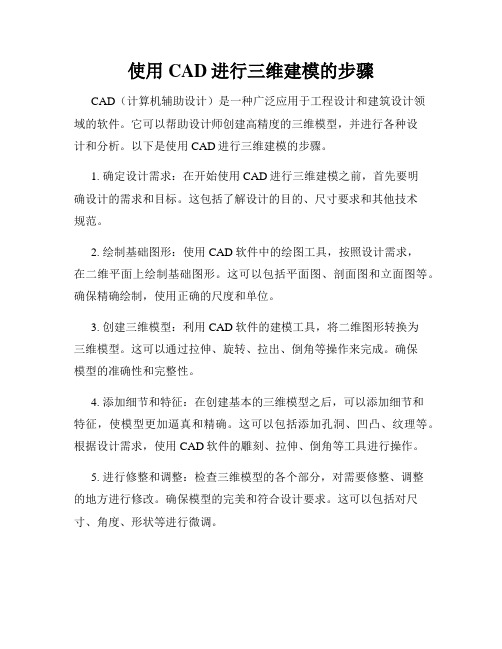
使用CAD进行三维建模的步骤CAD(计算机辅助设计)是一种广泛应用于工程设计和建筑设计领域的软件。
它可以帮助设计师创建高精度的三维模型,并进行各种设计和分析。
以下是使用CAD进行三维建模的步骤。
1. 确定设计需求:在开始使用CAD进行三维建模之前,首先要明确设计的需求和目标。
这包括了解设计的目的、尺寸要求和其他技术规范。
2. 绘制基础图形:使用CAD软件中的绘图工具,按照设计需求,在二维平面上绘制基础图形。
这可以包括平面图、剖面图和立面图等。
确保精确绘制,使用正确的尺度和单位。
3. 创建三维模型:利用CAD软件的建模工具,将二维图形转换为三维模型。
这可以通过拉伸、旋转、拉出、倒角等操作来完成。
确保模型的准确性和完整性。
4. 添加细节和特征:在创建基本的三维模型之后,可以添加细节和特征,使模型更加逼真和精确。
这可以包括添加孔洞、凹凸、纹理等。
根据设计需求,使用CAD软件的雕刻、拉伸、倒角等工具进行操作。
5. 进行修整和调整:检查三维模型的各个部分,对需要修整、调整的地方进行修改。
确保模型的完美和符合设计要求。
这可以包括对尺寸、角度、形状等进行微调。
6. 进行分析和优化:利用CAD软件的分析工具,对三维模型进行分析和优化。
例如,进行强度分析、碰撞检测、流体模拟等。
通过这些分析结果,可以对设计进行调整和改进。
7. 生成工程图纸:完成三维模型后,使用CAD软件的制图工具生成相应的工程图纸。
这包括平面图、剖面图、装配图等。
确保图纸的准确性和规范性。
8. 导出和交流:将三维模型导出为常用的文件格式。
这可以包括STL(用于3D打印)、STEP(用于CAD软件的交互性)等。
与设计团队或他人进行沟通和交流,以便获得反馈和意见。
9. 完善和修改:根据反馈和意见,对三维模型进行完善和修改。
这可能包括改进细节、增加功能、调整设计等。
确保模型符合最终需求。
10.最终审查和发布:对修改后的三维模型进行最终审查,确保其质量和准确性。
CAD三维建模教程详解

CAD三维建模教程详解
一、CAD三维建模的基本步骤
1、准备应用:参照程序和设置文件,准备使用CAD创建三维模型。
2、创建模型:选择所需的建模工具,根据建模规则创建三维模型的
形体和细节。
3、定义结构:定义模型的结构,确定构件的尺寸,形状,加工参数
的大小和定值,以及构件的定向关系和轴向对齐。
4、绘制实体:通过绘制构件的轴线和点,构建三维模型,以及模型
的实体。
5、计算模型:根据建模规则,使用计算器,对模型作出相应的计算,以计算出模型的尺寸,曲率,加工条件,以及模具的实体属性。
6、加工模型:使用加工程序对模型进行加工,包括减薄,拉伸,倒角,车削,磨削,锻造,铸造等加工方式。
7、完成模型:将模型加工完成,生成模型的完整结构,有模具、结构、细节等信息。
二、CAD三维建模的具体操作
1、绘制轴线:在CAD软件中绘制直线,绘制椭圆,绘制圆弧等轴线,用于构建模型的边界和基本部件。
2、绘制实体:在轴线的基础上,添加构件的其他构建属性,如支撑点,分段,边缘,螺纹,曲线等,用于构建模型的实体表面。
使用CAD软件进行三维建模的基本操作

使用CAD软件进行三维建模的基本操作概述CAD(计算机辅助设计)软件是一种常用于工程设计和制造过程中的工具,它可以帮助设计师以三维形式创建、修改和分析物体。
在本文中,我们将介绍使用CAD软件进行三维建模的基本操作步骤,以帮助初学者快速上手。
CAD软件的选择市场上有许多CAD软件可供选择,如AutoCAD、SolidWorks、CATIA等。
在选择CAD软件时,可以根据自己的需求和使用场景进行综合评估。
不同的软件在功能、易用性和适用行业等方面有所差异,因此可以根据项目要求和个人偏好来选择合适的软件。
创建新项目当您打开CAD软件时,通常会看到一个欢迎界面或主界面。
要开始一个新的三维建模项目,可以选择“新建”或“创建新项目”等选项。
在创建新项目时,可能需要指定项目名称、单位制、坐标系统等参数,具体设置因软件而异。
绘制基本几何体在CAD软件中,通常有一些基本的几何体(如线、圆、矩形等)可供直接绘制。
通过使用绘图工具栏上的工具,您可以选择合适的绘图工具,然后在绘图区域中绘制基本几何体。
例如,如果要创建一个立方体,可以绘制一个矩形,然后拉伸它以形成一个立方体。
修改对象在三维建模过程中,您可能需要对已创建的对象进行修改。
CAD软件通常提供了多种修改工具和操作,如移动、旋转、缩放、倒角、拉伸等。
通过选择合适的修改工具,并按照软件提示进行操作,您可以轻松地修改已绘制的对象。
使用几何关系和约束在CAD软件中,可以使用几何关系和约束来控制对象之间的位置和相互关系。
例如,您可以指定两个对象之间的垂直关系、平行关系、相切关系等,以便它们保持固定的相对位置。
通过使用几何关系和约束,您可以确保模型的准确性和一致性。
应用材质和纹理CAD软件通常支持应用材质和纹理来美化模型。
材质可以为模型的表面赋予不同的外观和光照效果,而纹理可以为模型的表面增加细节和真实感。
通过选择合适的材质和纹理,并将它们应用到模型上,您可以使模型更加逼真和生动。
CAD三维建模教程详解

CAD三维建模教程详解CAD三维建模1.CAD三维建模首先应做什么?答:首先应当熟悉世界坐标系和三维空间的关系。
其次是掌握CAD的用户坐标系以及多个视图的使用技巧。
另外必须熟悉面域的操作和多段线的编辑。
至于基本立体的绘图练习全靠反复训练,掌握各自的特点。
切记:CAD的每一个命令中都蕴涵着各自的技巧,好好探索和熟练它们。
2.何为三维世界坐标系?答:世界坐标系是CAD在作图时,用于确定平面或空间点位置的一个笛卡尔坐标体系,每一个坐标的正向和另两个坐标的旋向必须符合右手定则。
CAD 在平面作图时的三维世界坐标系标志是坐标符号图中有一“W”字样。
一般将X-Y平面理解为水平面,Z轴方向表示高度距离,就是说“Z”值等同于用来确定X-Y水平面高度的标高命令“ELEV”。
无论是“Z”值还是“ELEV”值,其“+”值表示在X-Y面上方,而“-”值表示在X-Y面的下方。
用户在作图时要切记这一点。
注意:不管你的三维建模设计多复杂,作图过程中一定要有个基本坐标体系不能变。
否则,作图方向的紊乱,将使你陷入困境!3.如何灵活使用三维坐标?答:在三维实体建模的作图过程中,要经常地变换坐标系统,从而有利于作图。
CAD的世界坐标系是不变的,主要是用户坐标系的变换,其命令为“UCS”,它可以完成平移、新建坐标方向、旋转等功能。
执行过“UCS”后,命令行提示如下:用户可以选择需要的项目。
如果选择新建项,即键如“N”后回车,则命令行再次显示为:用户即可确定Z轴方向,利用三点重新定坐标系或分别绕X、Y、Z轴旋转任意角度。
也可以打开工具条点击图标,如图一所示,常用的项目用户一定要熟练。
图一坐标变换工具条注意:坐标“UCS”的变换是作图方向或实体定位的需要,不可任意倾斜。
4.如何使用柱面坐标和球面坐标?答:这两个坐标主要适用于三维建模作图,而且在三维模型空间较为直观。
尤其是在渲染效果图中用来确定灯光的位置十分方便。
柱面坐标的形式为:(R<角度1,H),相对坐标形式为:(@ R<角度1,H),其中R为柱面的半径,角度1为柱面上的点在X-Y平面上的投影点与X轴正向的夹角,H为距X-Y 平面的高度值。
如何在CAD中进行三维建模
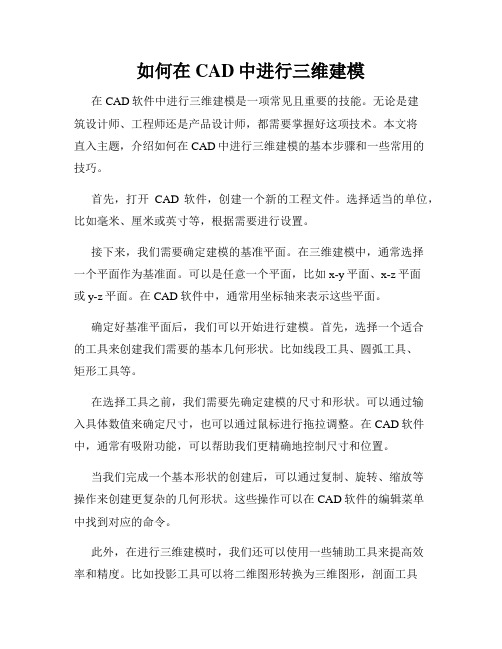
如何在CAD中进行三维建模在CAD软件中进行三维建模是一项常见且重要的技能。
无论是建筑设计师、工程师还是产品设计师,都需要掌握好这项技术。
本文将直入主题,介绍如何在CAD中进行三维建模的基本步骤和一些常用的技巧。
首先,打开CAD软件,创建一个新的工程文件。
选择适当的单位,比如毫米、厘米或英寸等,根据需要进行设置。
接下来,我们需要确定建模的基准平面。
在三维建模中,通常选择一个平面作为基准面。
可以是任意一个平面,比如x-y平面、x-z平面或y-z平面。
在CAD软件中,通常用坐标轴来表示这些平面。
确定好基准平面后,我们可以开始进行建模。
首先,选择一个适合的工具来创建我们需要的基本几何形状。
比如线段工具、圆弧工具、矩形工具等。
在选择工具之前,我们需要先确定建模的尺寸和形状。
可以通过输入具体数值来确定尺寸,也可以通过鼠标进行拖拉调整。
在CAD软件中,通常有吸附功能,可以帮助我们更精确地控制尺寸和位置。
当我们完成一个基本形状的创建后,可以通过复制、旋转、缩放等操作来创建更复杂的几何形状。
这些操作可以在CAD软件的编辑菜单中找到对应的命令。
此外,在进行三维建模时,我们还可以使用一些辅助工具来提高效率和精度。
比如投影工具可以将二维图形转换为三维图形,剖面工具可以显示建模对象的剖面图,延伸工具可以将一个形状延伸成一个更长的形状等等。
在进行建模的过程中,我们还可以使用CAD软件的一些高级功能来提高建模质量和效率。
比如约束功能可以确保建模对象的尺寸和位置满足设计需求,参数化建模功能可以实现快速调整建模参数等等。
最后,在完成建模后,我们可以对建模对象进行一些其他操作,比如应用材质、添加光源、渲染等等。
这些操作可以让我们的建模结果更加真实和生动。
总结一下,在CAD软件中进行三维建模需要掌握一些基本的步骤和技巧。
首先确定基准平面,然后选择合适的工具进行建模,注意精确控制尺寸和位置。
在建模过程中可以使用辅助工具和高级功能来提高效率和精度。
- 1、下载文档前请自行甄别文档内容的完整性,平台不提供额外的编辑、内容补充、找答案等附加服务。
- 2、"仅部分预览"的文档,不可在线预览部分如存在完整性等问题,可反馈申请退款(可完整预览的文档不适用该条件!)。
- 3、如文档侵犯您的权益,请联系客服反馈,我们会尽快为您处理(人工客服工作时间:9:00-18:30)。
选择“修改”|“实体编辑”|“并集”命令 (UNION),或在“实体编辑”工具栏中单击 “并集”按钮,就可以通过组合多个实体生 成一个新实体。该命令主要用于将多个相交 或相接触的对象组合在一起。当组合一些不 相交的实体时,其显示效果看起来还是多个 实体,但实际上却被当作一个对象。在使用 该命令时,只需要依次选择待合并的对象即 可。
(五)、三维操作命令:“三维阵列”、“三维镜
第三部分:其他命令:
(一)、多个UCS命令——“UCS工具条”、 “UCS-2工具条”
(二)、曲面命令——“三维面”、“边”、 “三维网格” 、“直纹曲面”、“边界曲面”
(三)、三维实体命令——“长方体”、“圆 柱体”、“圆锥体” 、“圆环”等
Revolve旋转命令用于将闭合曲线绕一条旋转 轴旋转生成回转三维实体,该命令可以旋转闭 合多段线,多边形,圆,椭圆,闭合样条曲线 和面域,不能包含在块中的对象,不能旋转具 有相交或自交线段,且该命令一次只能旋转一 个对象。
选择“修改”|“分解”命令(EXPLODE), 可以将实体分解为一系列面域和主体。其中, 实体中的平面被转换为面域,曲面被转化为 主体。用户还可以继续使用该命令,将面域 和主体分解为组成它们的基本元素,如直线、 圆及圆弧等。
选择“修改”|“倒角”命令(CHAMFER),可 以对实体的棱边修倒角,从而在两相邻曲面间生 成一个平坦的过渡面。
一. 两大最主要的三维建模命令—— “拉伸”、“旋转”、UCS坐标转换
第二部分:辅助命令:
(一)、实体编辑命令: “切割” 、“干涉”
(二)、实体编辑命令:“拉升面”、“删除面”、 “复 制面”、“著色面”、“复制边”、“著 色边”
(三)、实体编辑命令:“压印”、“清除”、 “分割”、“抽壳”
(四)、使用二维平面命令:“倒角”、“倒圆 角”、“分解”
1为所画同一平面内线框,2为利用“平 面曲面”命令将1转换为面,3为使用加 厚命令成为体。
此图为不在同一平面内的线框,因此 无法通过平面曲面转换为面
在AutoCAD中,使用“修改”|“实体编辑”子菜单中的命令,可以 对实体面进行拉伸、移动、偏移、删除、旋转、倾斜、着色和复制等 操作。拉伸面是象把面域拉伸成实体的效果,被拉伸的面就好比是面 域,可以给斜度(拔模斜度),偏移面则不能。 偏移面是把实体表面偏 移一个距离,偏移正值会是实体的体积增大,偏移负值则缩小。一个 圆柱体的外圆面可以偏移但不能拉伸,可改变孔的大小。 移动面是把实 体的一个表面移动了,例如一个实体上有个孔,如果对孔的内壁用移 动面,孔的大小不变,位置跑了;如果用偏移面,孔的大小变了,位 置没变。删除面可以删除的面包括圆角,倒角及挖孔的(差集)内部 面,就是原来的立方体,你把它的棱角弄圆了或者内部剪掉一部分, 想要恢复,就用用删除面命令,旋转面可以旋转编辑之后的面复合实体 的面,旋转就可以将那个孔(cad里指的面)按照指定转轴旋转 .
在AutoCAD 2008中,选择“视图”|“渲 染”|“渲染”命令,可以在打开的渲染窗口 中快速渲染当前视口中的图形 。
在渲染对象时,使用材质可以增强模型
的真实感。在AutoCAD 2008中,选择“视 图”|“渲染”|“材质”命令,打开“材质” 选项板,可以为对象选择并附加材质 。
在渲染图形时,可以添加雾化效果。选 择“视图”|“渲染”|“渲染环境”命令,打 开“渲染环境”对话框。在该对话框中可以 进行雾化设置 。
到 此 结 束谢 !谢
观 赏掌 !声
鼓
励 !
选择“修改”|“圆角”命令(FILLET),可以为 实体的棱边修圆角,从而在两个相邻面间生成一 个圆滑过渡的曲面。在为几条交于同一个点的棱 边修圆角时,如果圆角半径相同,则会在该公共 点上生成球面的一部分。
选择“修改”|“三维操作”|“剖切”命令 (SLICE),或在“实体”工具栏中单击“剖
切”按钮,都可以使用平面剖切一组实体。 剖切面可以是对象、Z轴、视图、 XY/YZ/ZX平面或3点定义的面(俯视图中使 用本命令比较准确)。
PL后,前者为直接拉伸的效果, 后者为面域后的效果。
建柱脚板:使用圆柱体、拉伸、 差集、环形阵列、倒角
先用线条定位,再用PL 画出加劲板轮廓,然后 拉伸即可。
修改—三维操作—三维阵列
整 体 效 果
钢梁建模
分为两种情况:一、水平钢梁,将截面建好后直 接拉伸即可。二、倾斜的钢梁,可以将翼缘腹板 分开做。注意坐标的转换。
REV REVOLVE 旋转
HI HIDE
消隐
SHA SHADEMODE 着色
REG
面域
F 圆角 CHA 倒角
SL SLICE 剖切
INF INTERFERE 干涉
3A 3DARRAY 三维阵列
RR RENDER 渲染
Z
ZOOM
缩放
P
PAN
平移
SEC SECTION 切隔
(工程实例)
印 向 馆
穆清阁—三维线框
原图
拉
移动
伸
偏移
删
倾
除
斜
旋
着
转
色
复 制 面
在AutoCAD中,使用“标注”菜单中的命令或 “标注”工具栏中的标注工具,不仅可以标注二 维对象的尺寸,还可以标注三维对象的尺寸。由 于所有的尺寸标注都只能在当前坐标的XY平面中 进行,因此为了准确标注三维对象中各部分的尺 寸,需要不断地变换坐标系。
在AutoCAD 2007中,可以使用“视 图”|“视觉样式”命令中的子命令或“视觉 样式”工具栏来观察对象。
EXT拉伸命令:该命令可以拉伸闭合多段线,多边形,圆,椭圆,闭合样条 曲线和面域,不能包含在块中的对象,不能旋转具有相交或自交线段。
扫掠命令:画不同的一组截面形状可以沿着一条直 线或者曲线路径扫掠成一个实体。这样就可以扫掠
出很多旋转和拉升 都无法建出的截面 多样轴线多样的实 体。
放样命令:可将两个以上的 面放样成实体,而且面可以 是不同大小的不同截面。
对齐命令类似于二 维旋转中的R即参 照作用。
选择“修改”|“三维操作”|“三维镜像”命令 (MIRROR3D),可以在三维空间中将指定对象相对 于某一平面镜像。执行该命令并选择需要进行镜 像的对象,然后指定镜像面。镜像面可以通过3点 确定,也可以是对象、最近定义的面、Z轴、视图、 XY平面、YZ平面和ZX平面 (与二维镜像一样, 不同点是需要三点定位)。
CAD三维建模教程与实例
一.了解常用快捷键 二.三维模型创建命令 三.建模实例
TOR TORUS 圆环(三维)
WE WEDGE 楔体
3P 3DPOLY 三维多段线
3F 3DFACE 三维面
IN INTERSECT 交集
UNI UNION
并集
SU SUBTRACT 差集
EXT EXTRUDE 拉伸
在AutoCAD 2008中,选择“视图”|“视 觉样式”|“视觉样式管理器”命令,打开 “视觉样式管理器”选项板,可以对视觉样 式进行管理 。
使用“视图”|“视觉样式”命令中的子 命令为对象应用视觉样式时,并不能执行产 生亮显、移动光源或添加光源的操作。要更 全面地控制光源,必须使用渲染,可以使用 “视图”|“渲染”命令中的子命令或“渲染” 工具栏实现 。 在渲染窗口中快速渲染对象 设置渲染材质 渲染环境 高级渲染设置
3.柱顶板、连接板及牛腿建模。
主要应用拉伸ext、差集、并集、切割sl、复制、UCS、倒 角命令。注意要点:牛腿上、下翼缘板可用PL画出外轮
廓线,再应用拉伸命令即可;切割命令要在平面图中使用 才有效。建牛腿腹板时需要进行坐标转换即UCS,因为 CAD中只能在XY平面内作图。 PL后REG后再拉伸。
在命令行的“输入阵列类型 [矩形(R)/环 形(P)] <矩形>: ”提示下,选择“环形(R)”选 项,可以以环形阵列方式复制对象,此时需 要输入阵列的项目个数,并指定环形阵列的 填充角度,确认是否要进行自身旋转,然后 指定阵列的中心点及旋转轴上的另一点,确 定旋转轴。
在AutoCAD中,用于实体的布尔运算有 并集、差集和交集3种。
建模实例
节点
平 面 布 置 图
建模步骤
1.将轴线导入,画好相关节点及柱中心线, 便于建模定位。一层柱顶标高为+4.920m。
2.圆柱建模,利用圆柱体、差集命令。
(1)圆柱体命令:绘图—建模—圆柱体。 (2)差集命令,首先点选大的范
围,回车后点选要减除的部分。
应用视觉样式 管理视觉样式
对对象应用视觉样式一般使用来自观察者左后方
上面的固定环境光。而使用“视图”|“重生成”命令重 新生成图像时,也不会影响对象的视觉样式效果,并 且用户还可以使用通常视图中进行的一切操作在此模 式下运行,如窗口的平移、缩放、绘图和编辑等。 二维线框 三维线框 三维隐藏 真实 概念
选择“修改”|“三维操作”|“三维阵列” 命令(3DARRAY),可以在三维空间中使用 环形阵列或矩形阵列方式复制对象。
矩形阵列 环形阵列
在命令行的“输入阵列类型 [矩形(R)/环形(P)] <矩形>:”提示下,选择“矩形”选项或者直接回车, 可以以矩形阵列方式复制对象,此时需要依次指 定阵列的行数、列数、阵列的层数、行间距、列 间距及层间距。其中,矩形阵列的行、列、层分 别沿着当前UCS的X轴、Y轴和Z轴的方向;输入 某方向的间距值为正值时,表示将沿相应坐标轴 的正方向阵列,否则沿反方向阵列。
差集运算:
在进行差(SUBTRACT)运时,要 先选择主体确定后,再选择需要减去 的实体。因此,不能同时选择主体和 被减实体。
选择“修改”|“实体编辑”|“交集”命令 (INTERSECT),或在“实体编辑”工具栏中 单击“交集”按钮,就可以利用各实体的公 共部分创建新实体。
